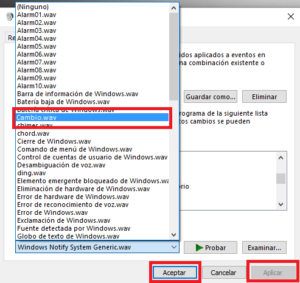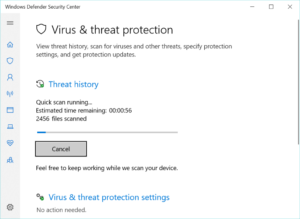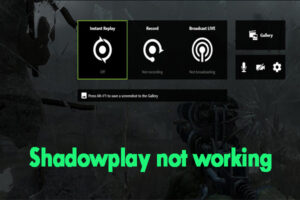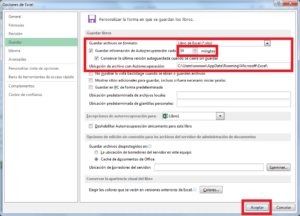Resumen :
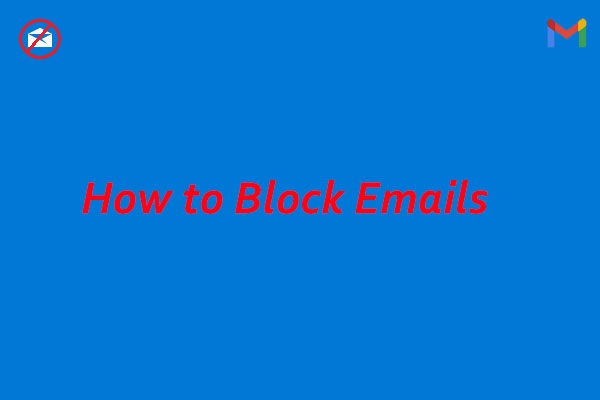
Es común y molesto recibir correos electrónicos no deseados. Para dejar de recibir correos electrónicos de extraños, puede bloquear los correos electrónicos de remitentes específicos. En este artículo, MiniTool Partition Wizard le muestra cómo bloquear correos electrónicos en Gmail, Yahoo y Outlook.
La mayoría de los usuarios de correo electrónico pueden haber recibido varios correos electrónicos no deseados, como correos electrónicos no deseados, correos electrónicos publicitarios, mensajes personales no deseados, correos electrónicos maliciosos, etc.
Puede resultar molesto recibir mensajes tan innecesarios. Afortunadamente, hay una forma de bloquearlos. También es una buena idea asegurarse de no perderse ningún mensaje importante. Aquí está el tutorial sobre cómo bloquear correos electrónicos en algunos servicios de correo electrónico populares, incluidos Gmail, Yahoo y Outlook, y puede probar si usa alguno de ellos.
Cómo bloquear correos electrónicos en Gmail
Si se pregunta cómo bloquear correos electrónicos en Gmail, puede seguir los pasos a continuación.
Etapa 1: Abra Gmail e inicie sesión con su cuenta.
2do paso: Accede a tu Bandeja de entrada y abra un correo electrónico del remitente que desea bloquear.
Paso 3: Pinchalo icono de tres puntos en la esquina superior derecha de Gmail.
Paso 4: En el menú contextual, seleccione Bloquear «el remitente».
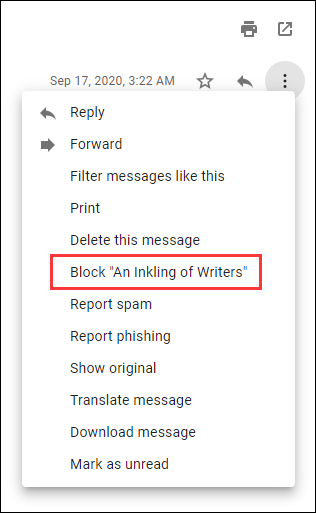
Paso 5: Después de seleccionar Bloquear «remitente», aparecerá una ventana emergente de confirmación. Simplemente haga click Bloquear, los mensajes futuros del remitente se enviarán a Spam y no los verá en la bandeja de entrada.
Si decide desbloquear al remitente, puede seguir pasos similares y seleccionar Desbloquear «el remitente». Si no puede encontrar ningún mensaje del remitente que desea desbloquear, puede ir a Gmail configuraciones > Ver todas las configuraciones. Así que elige Filtros y direcciones bloqueadas , verifique las direcciones bloqueadas de destino y luego haga clic en Desbloquear direcciones seleccionadas.
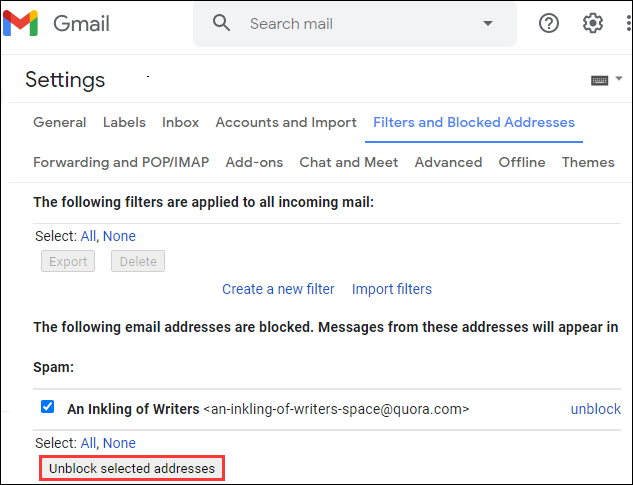

¿Cómo vaciar la basura en Gmail en PC o teléfono móvil? ¿Cómo eliminar correos electrónicos de forma permanente? Puede obtener las respuestas en este artículo. No dudes en probarlo.
Cómo bloquear correos electrónicos en YahooMail
Yahoo Mail es el servicio de mensajería lanzado por una empresa estadounidense Yahoo. Fue lanzado en 1997. Similar a Gmail, Yahoo Mail también te permite bloquear correos electrónicos no deseados según tus necesidades. Estos son los pasos detallados.
Etapa 1: Vaya a Yahoo Mail e inicie sesión. Luego ve a configuraciones.
2do paso: En el configuraciones, Haga clic en Direcciones bloqueadas.
Paso 3: Verá la opción para Añadir una dirección, y solo debes ingresar la dirección de correo electrónico que deseas bloquear. Luego haga clic en Bloquear para confirmar la operación.
Paso 4: Haga clic en Ahorrar para guardar los cambios que ha realizado.
Luego, todos los correos electrónicos de la dirección bloqueada se moverán automáticamente a la carpeta Spam.
Cómo bloquear correos electrónicos en Outlook
Outlook es un correo electrónico personal y un calendario gratuitos de Microsoft. Para los usuarios de Outlook, también es fácil bloquear correos electrónicos. Puede consultar los siguientes pasos:
Consejo: Los pasos a continuación deben aplicarse en las nuevas versiones de Outlook.
Etapa 1: Abre tu bandeja de entrada en la aplicación Outlook.
2do paso: Haga clic con el botón derecho en un correo electrónico del remitente que necesita bloquear.
Paso 3: Haga clic en Residuo > Bloquear remitente.
La persona bloqueada aún podría enviarle correos electrónicos, pero esos correos electrónicos se moverán inmediatamente a la carpeta Correo no deseado una vez que los envíe.
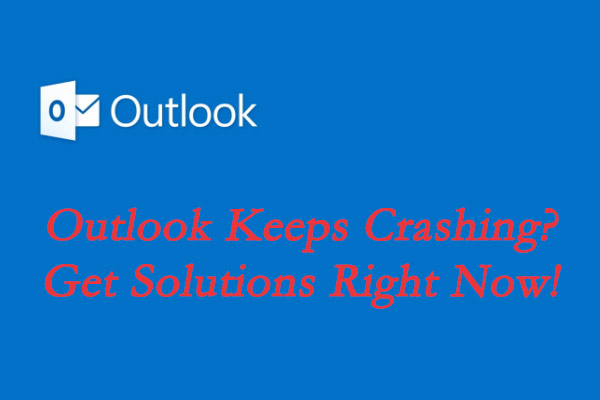
¿Qué puede hacer si Outlook sigue fallando? En este artículo, obtendrá varias soluciones efectivas que pueden ayudarlo a deshacerse del molesto problema.